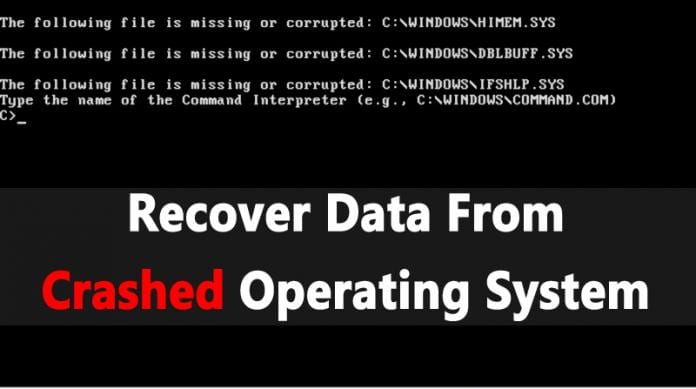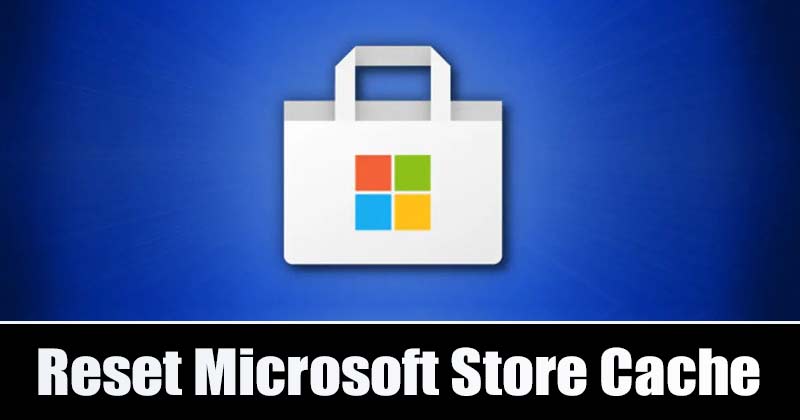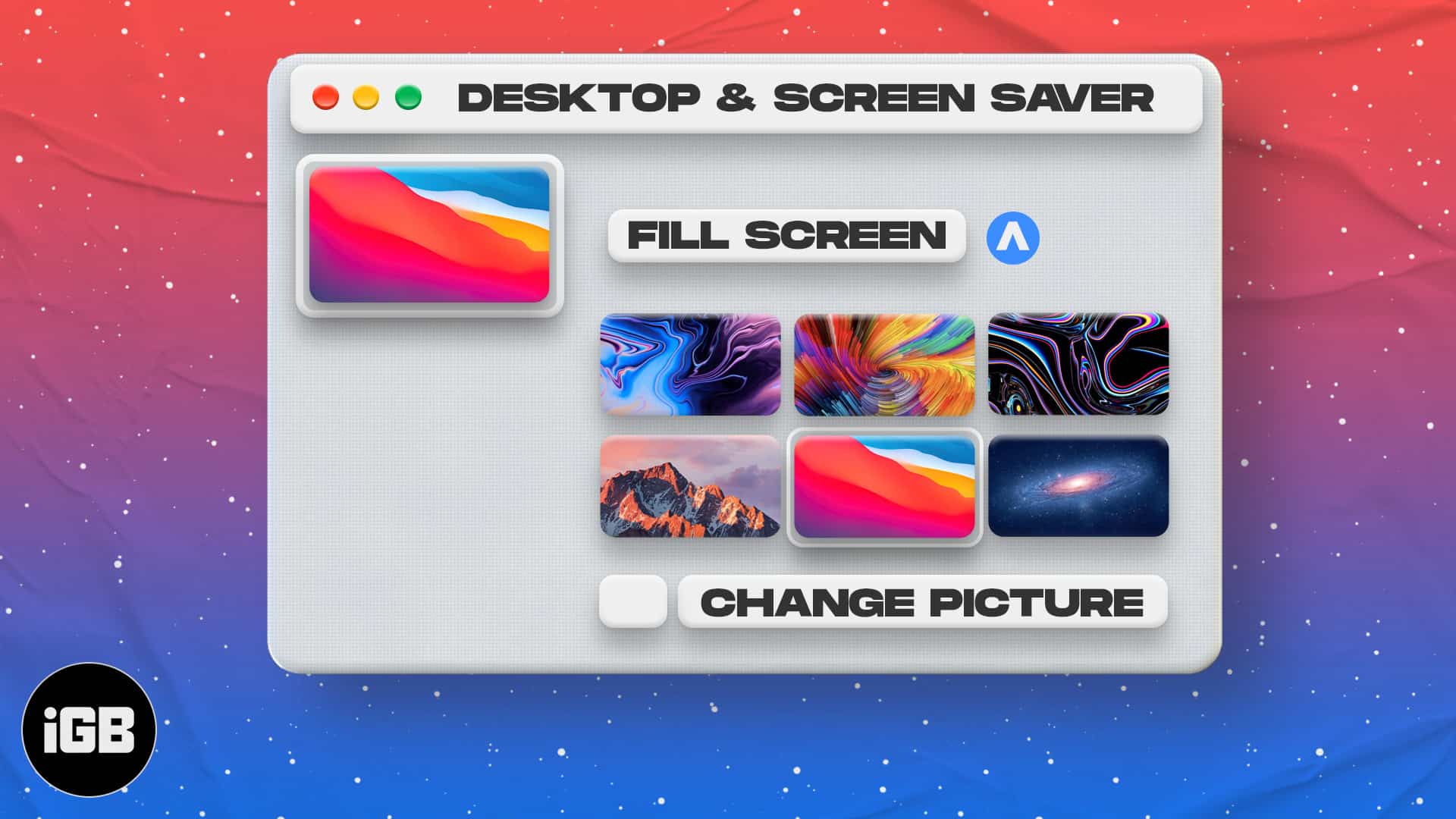
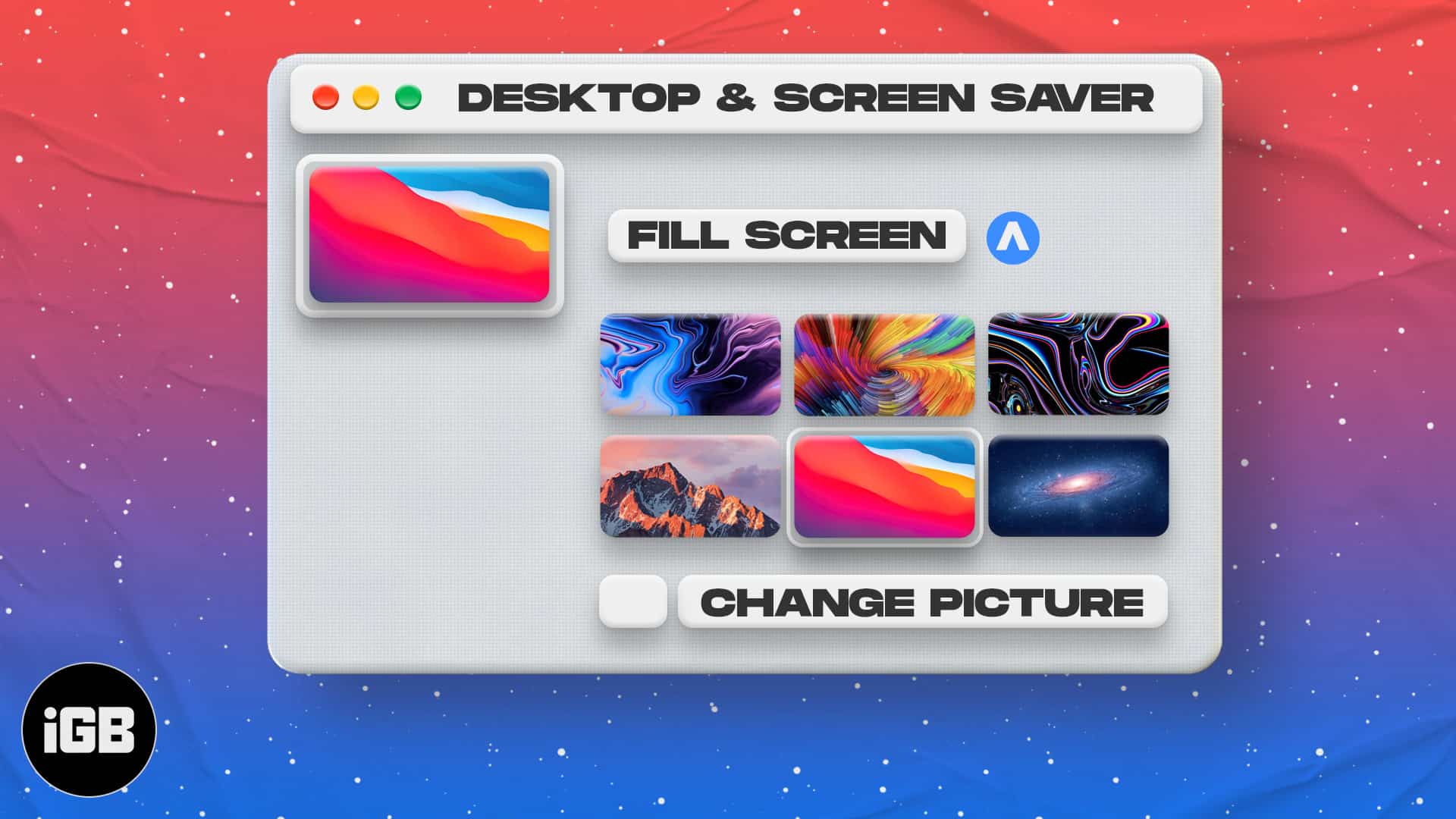
Unod már, hogy minden nap ugyanazon a MAC háttérképre bámul? Függetlenül attól, hogy felemelkedik a hangulat, személyre szabja a beállítást, vagy csak egy kicsit váltja fel a dolgokat, a háttérkép megváltoztatása egyszerű módja a képernyő frissítésének. És a jó hír? A MacOS rengeteg módszert kínál Önnek-a beépített lehetőségektől, az egyedi fényképek beállításától, az élő háttérképekig, akár automatikusan forgó háttérképekig, amelyek a nap folyamán automatikusan változnak. Itt egy teljes útmutató, amely segít.
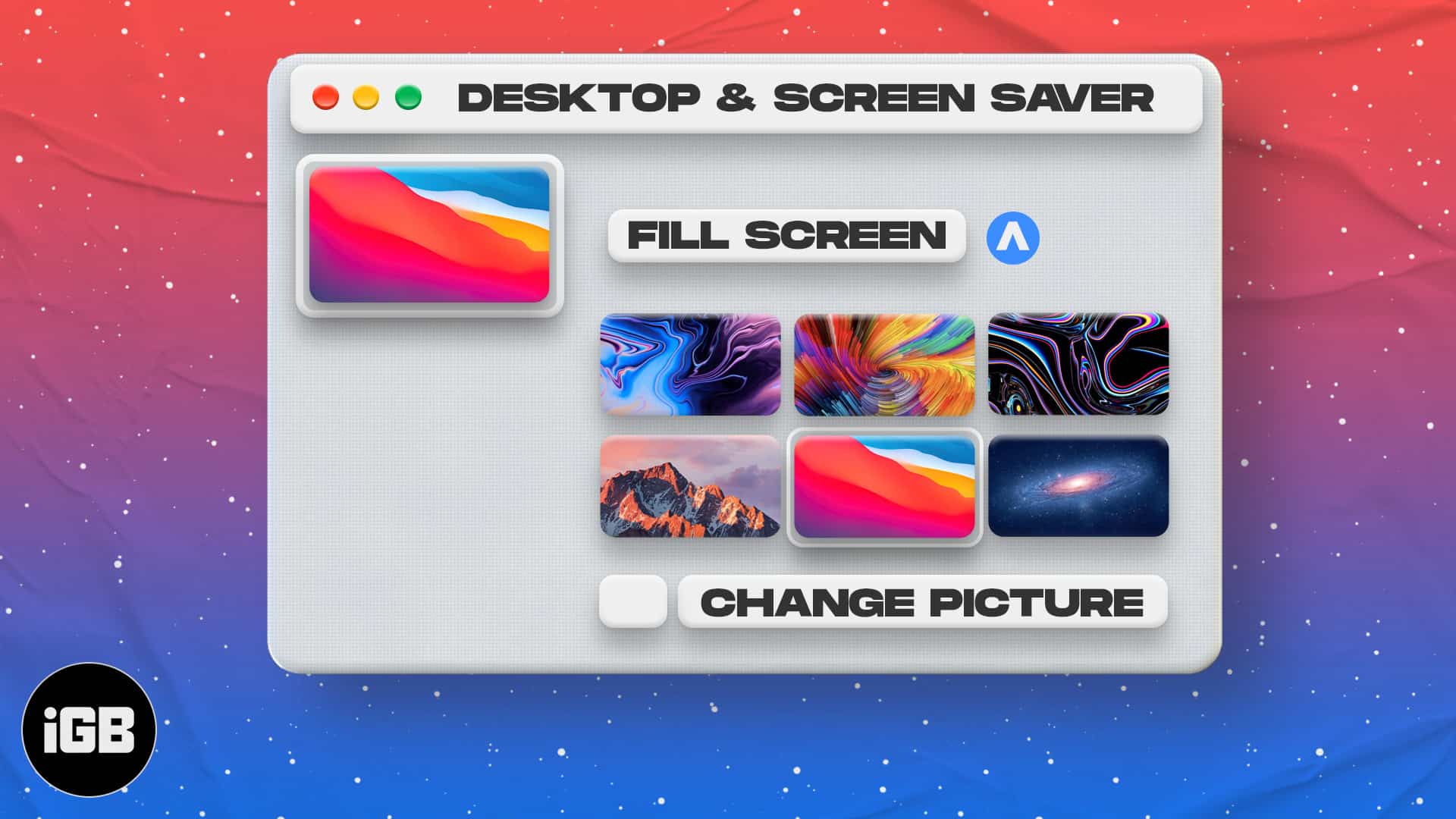
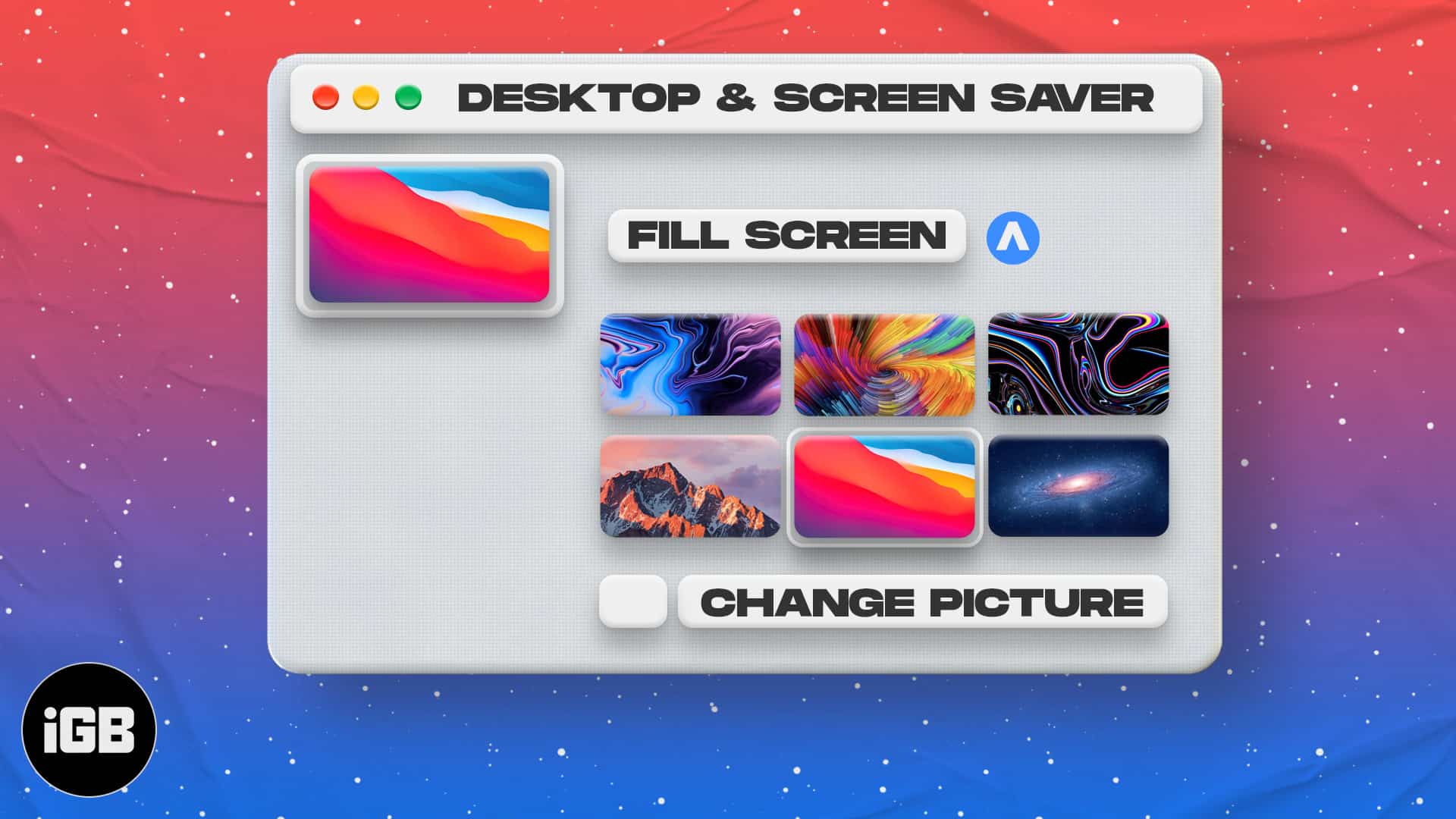
Állítson be egy alapértelmezett Apple háttérképet a Mac -en
Kövesse ezeket a lépéseket, hogy háttérképet válasszon a MacOS beépített lehetőségeiből:
- Kattintson az Apple ikonra a képernyő bal felső sarkában, és válassza a Rendszerbeállítások lehetőséget. A rendszerbeállítások elindítását is elindíthatja a dokkoló ikonjára kattintva.
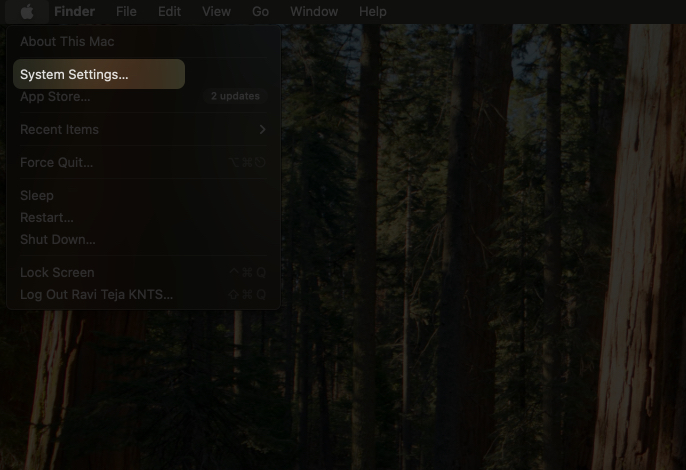
- Görgessen le és válassza a háttérképet az oldalsávban. Az Apple háttérképeit különféle kategóriákban láthatja, például képeket, tájat, városképet, víz alatti, földt stb.
- Csak kattintson bármelyik képre, hogy azonnal alkalmazza azt az asztalra.
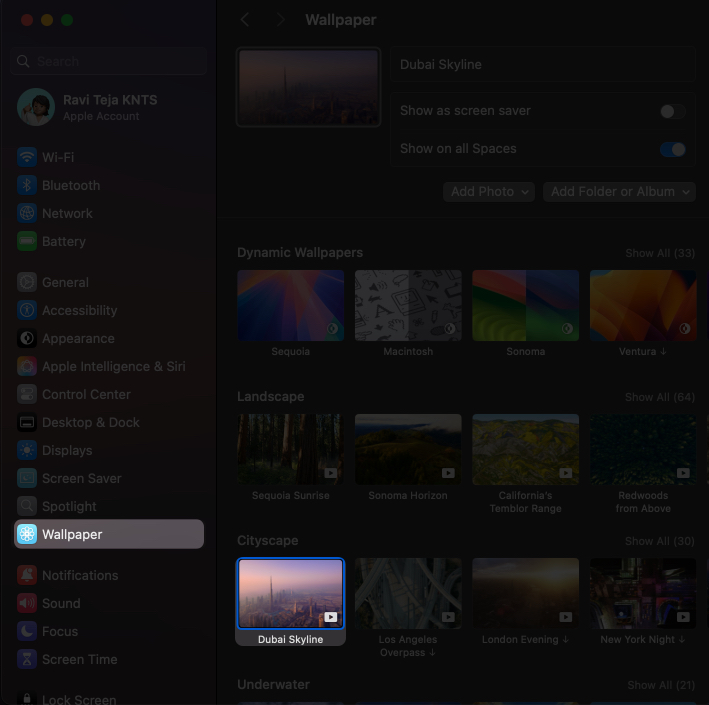
Ha virtuális asztali számítógépeket használ, engedélyezze a show melletti kapcsolót az összes helyen, hogy ugyanazt a háttérképet állítsa be az összes virtuális asztalhoz. Ellenkező esetben kiválaszthat egy másik háttérképet minden helyhez.
A MacOS Monterey -en vagy korábban: Lépjen a System Preferences> Desktop & Screen Saver elemre, majd válassza ki az Apple opciót az oldalsávból az Apple által biztosított háttérképek böngészésére és alkalmazására.
Változtassa meg a Mac háttérképét egyéni képre
Ha a személyes fényképét vagy bármilyen egyéni képet használja háttérképként a Mac -en, akkor ezt megteheti ezekre a lépésekre:
- Indítsa el a rendszerbeállításokat, görgessen lefelé, és kattintson az oldalsáv háttérképére.
- Kattintson a Fotó hozzáadása lehetőségre a tetején, és válassza a lehetőséget:
- A képektől a böngészésig, és keressen egy fényképet a Photos alkalmazáskönyvtárban.
- Válasszon egy képet a Finderből.
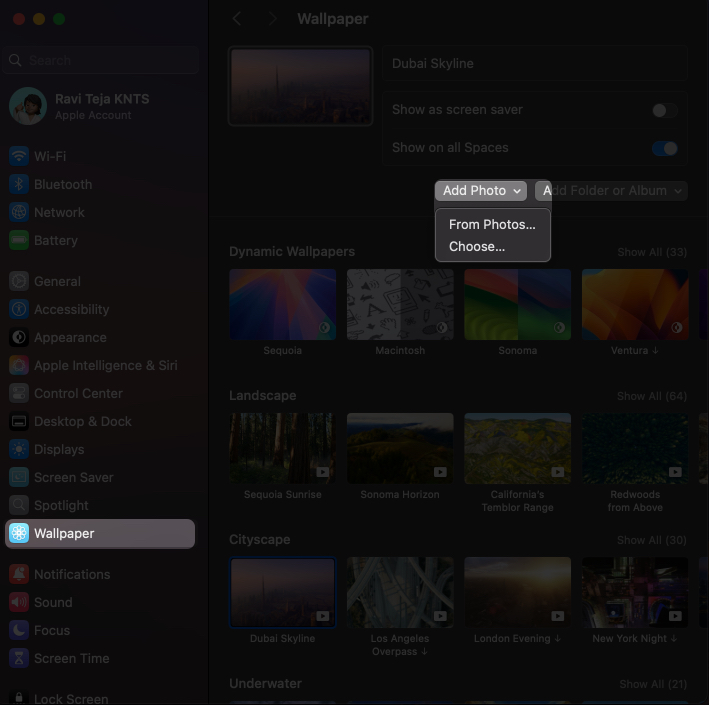
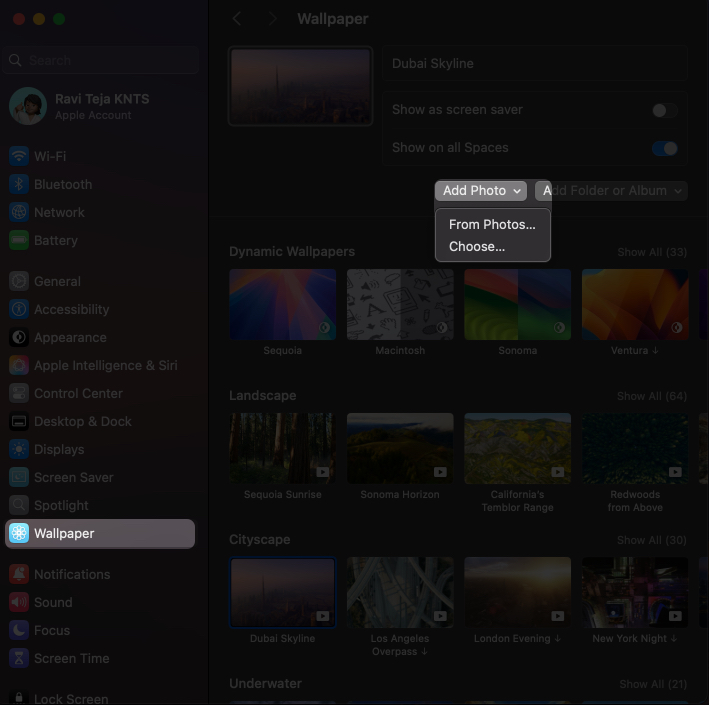
- A tetején lévő kép miniatűrje mellett egy csomó lehetőséget lát: töltsön ki képernyőt, illeszkedjen a képernyőhöz, nyújtsa meg a képernyő kitöltését és a középpontot. Próbálja ki ezeket, hogy megnézze, hogyan illeszkedik a háttérkép a képernyőhöz.
Az egyéni háttérkép eltávolításához alkalmazzon egy másik háttérképet, engedje le az egyéni oldalt, és kattintson az X -re (Kereszt gombra).
Állítson be háttérképet a Finder, a Photoss vagy a Safari -tól
Alternatív megoldásként egy egyedi képet is beállíthat ilyen háttérképként:
- A Finderben keresse meg a háttérképként beállítani kívánt képet, kattintson a jobb gombbal, és válassza a Set Desktop Picture lehetőséget.
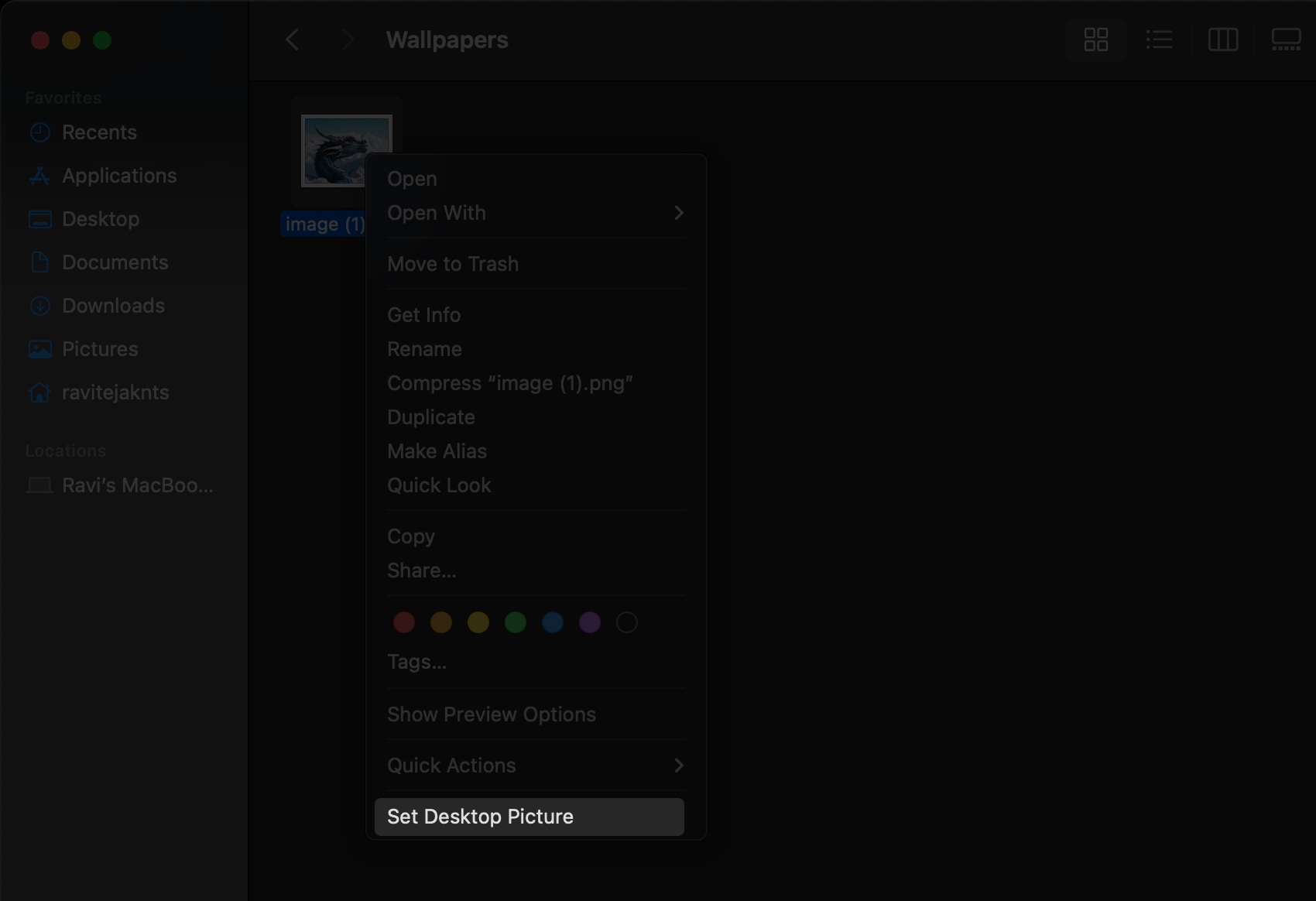
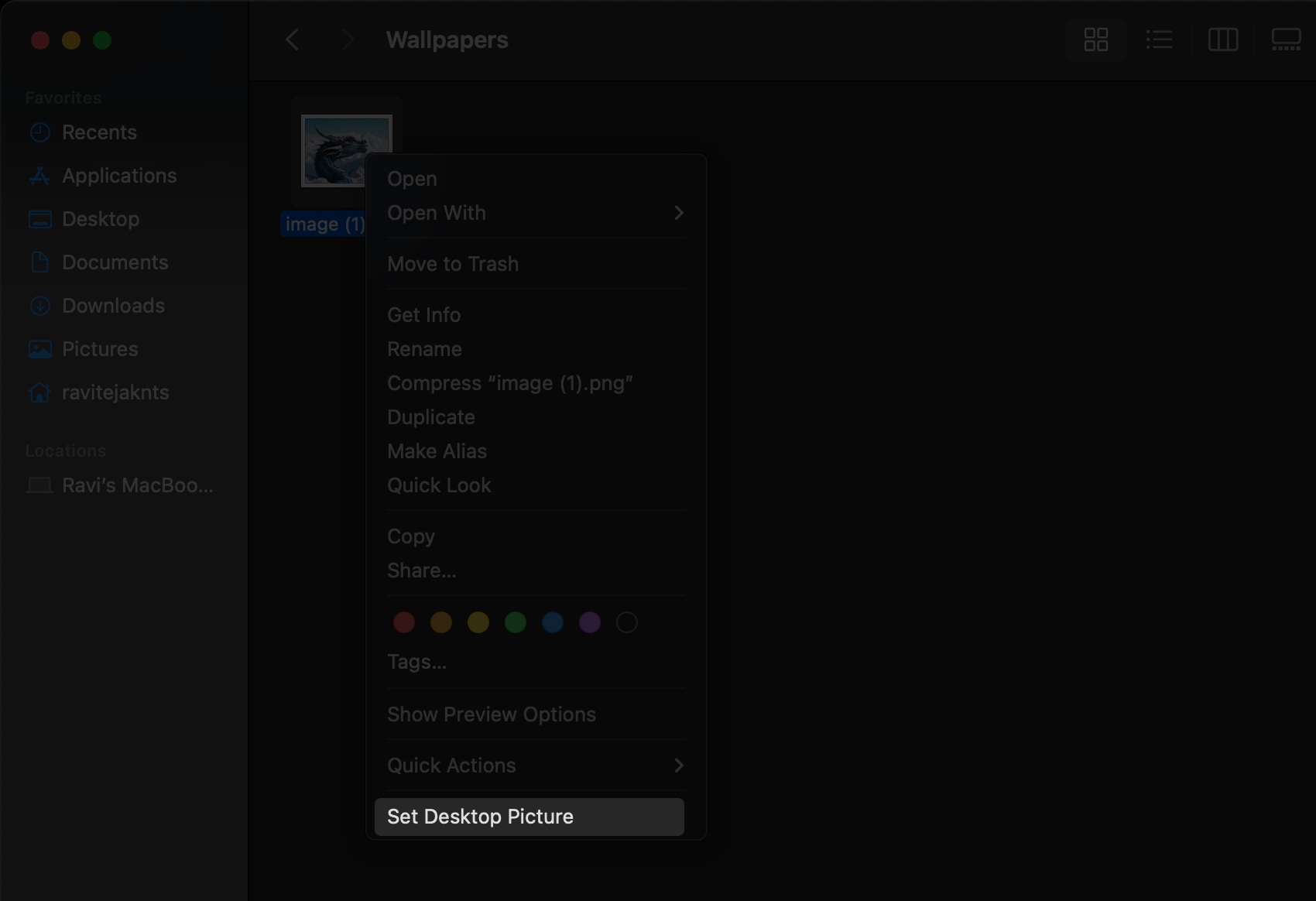
- A Fotók alkalmazásban válassza ki a háttérképként használni kívánt fényképet, kattintson a Megosztás gombra, majd válassza a Set Háttérkép lehetőséget.
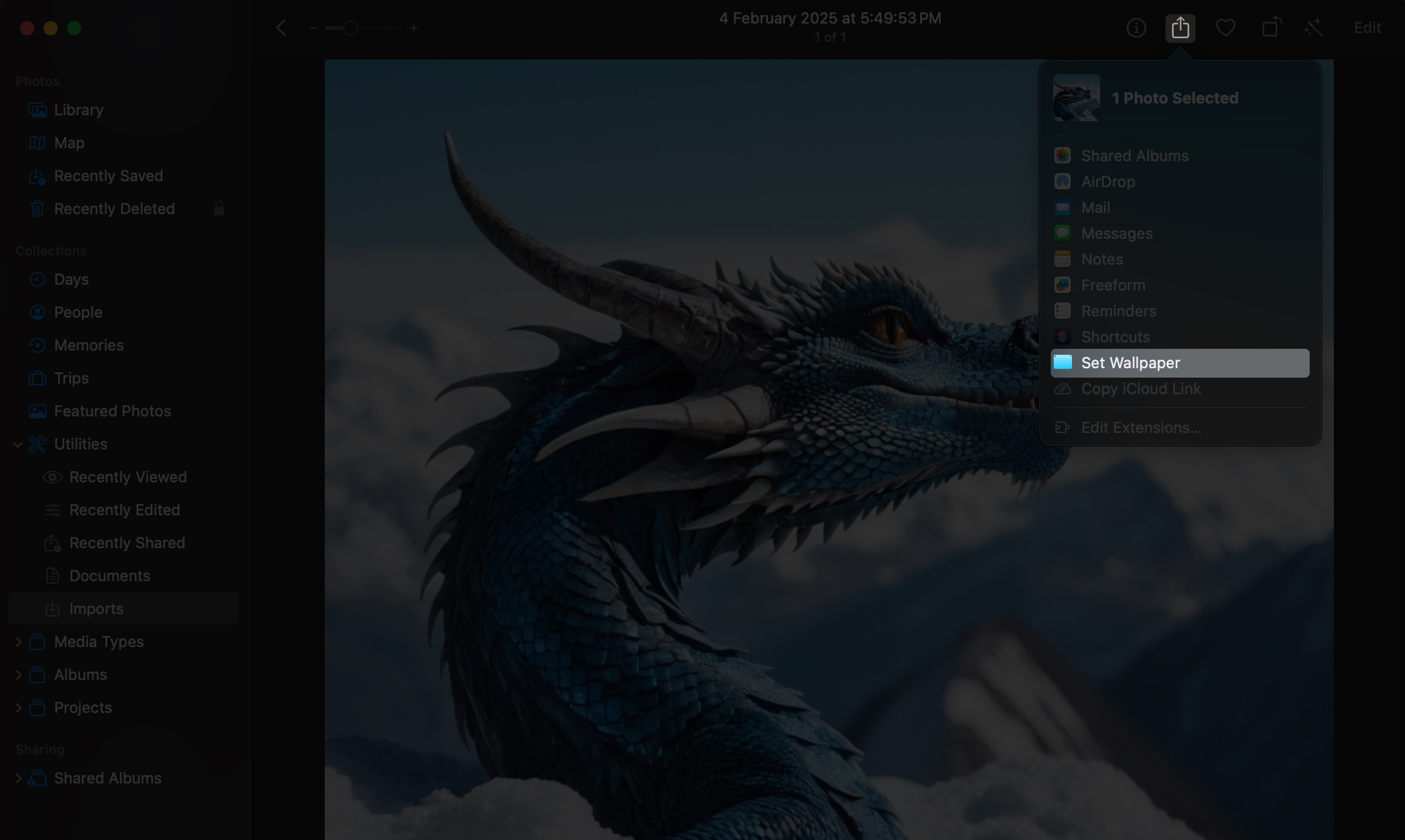
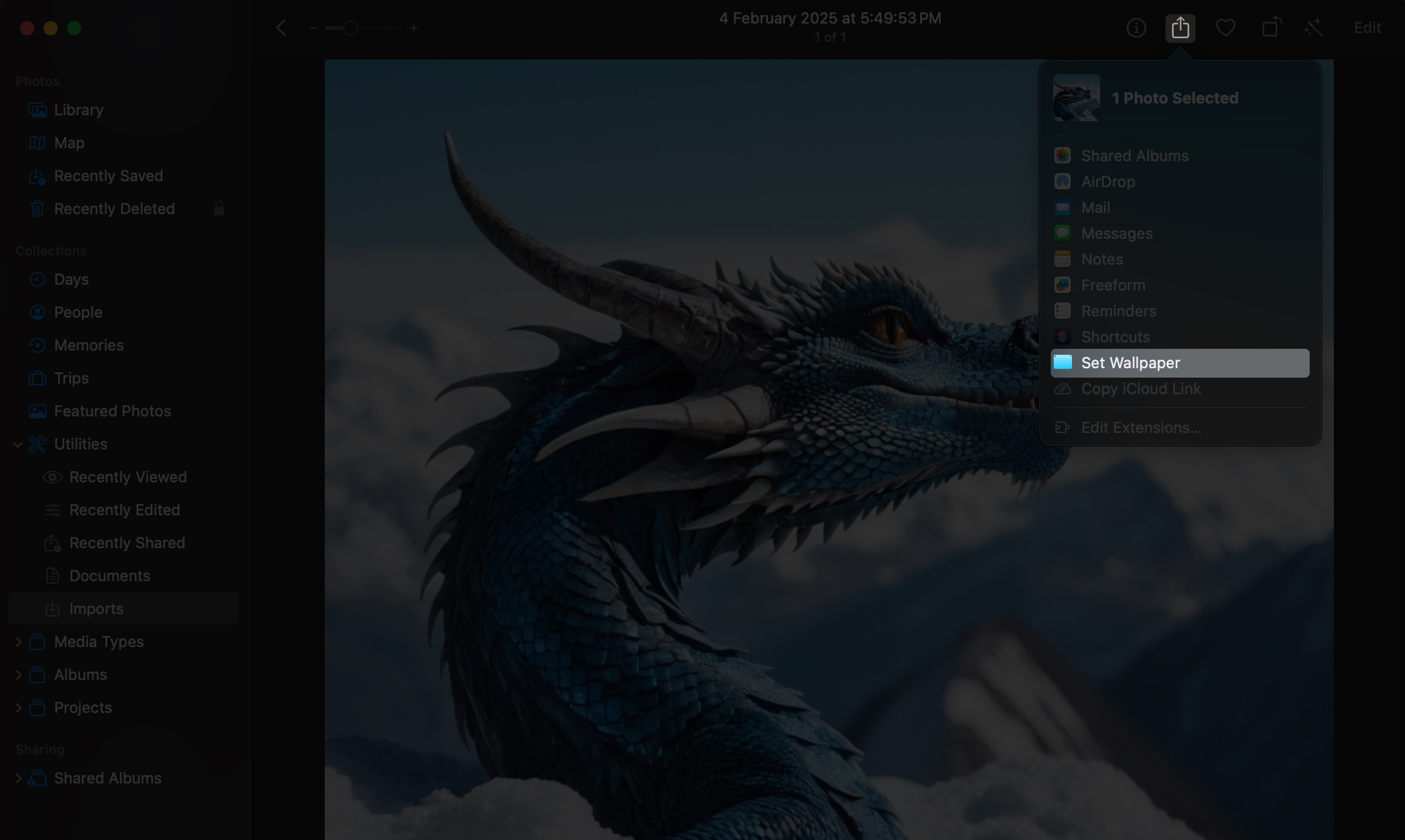
- Az Apple lehetővé teszi egy olyan képet is, amelyet a Safari -on talál a Mac háttérképeként. A Safari-ban kattintson a jobb gombbal a képre, és válassza a Kép használatának használatát asztali háttérképként, hogy az első letöltés nélkül beállítsa.
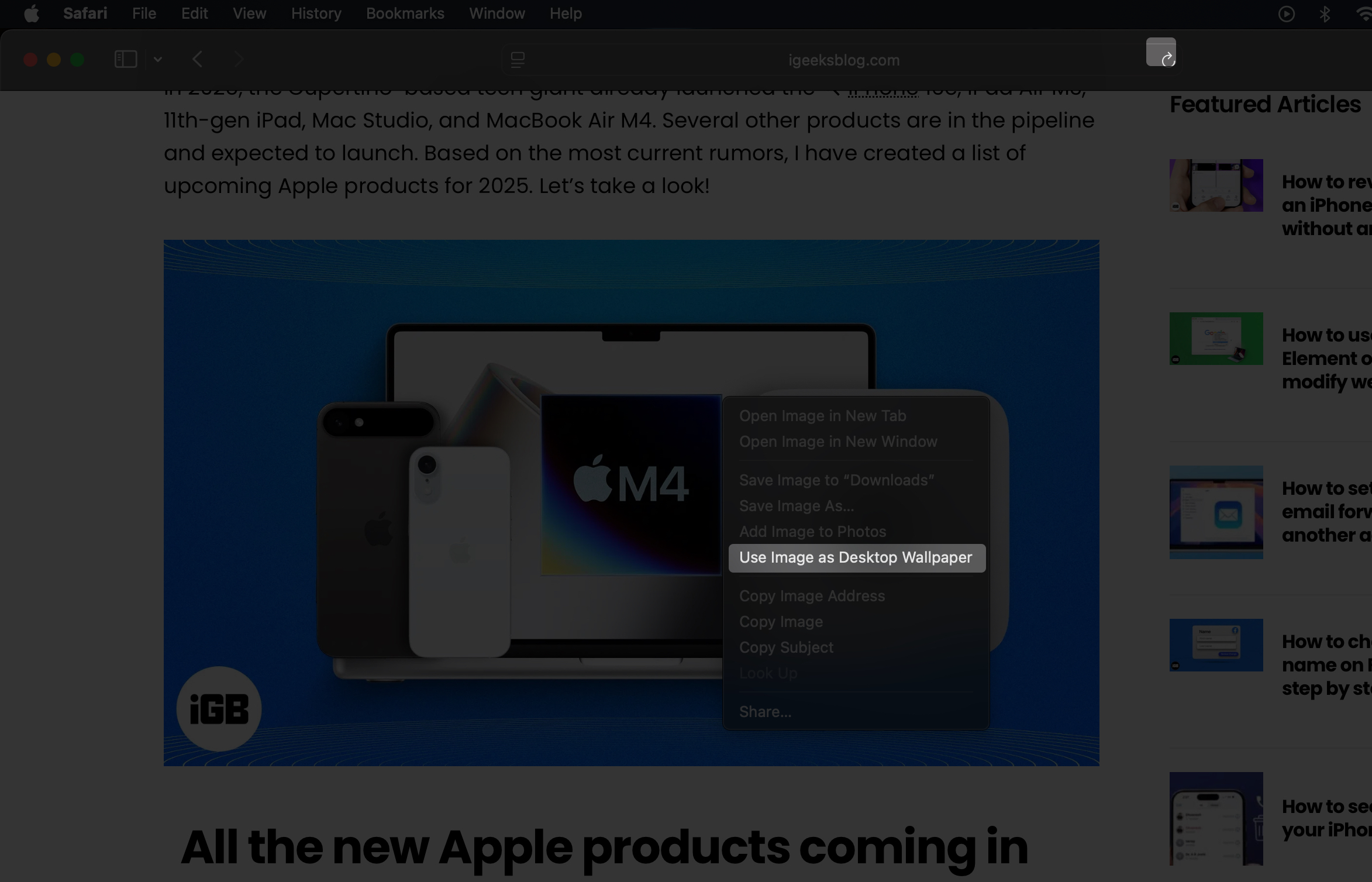
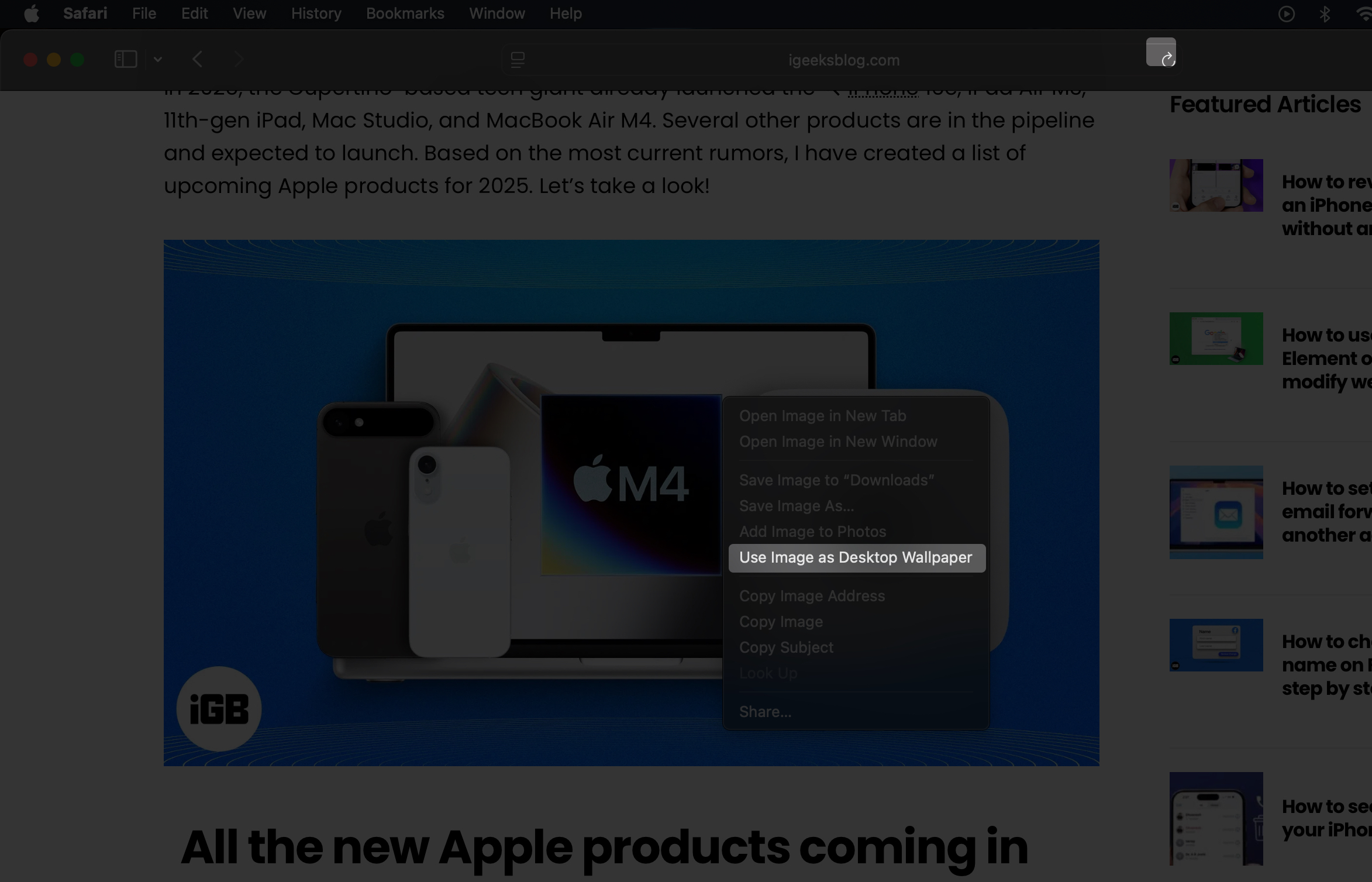
A Mac háttérképének automatikusan változtasson
Szeretné, ha az asztalod minden alkalommal másképp néz ki, amikor látja? Íme, hogyan lehet beállítani az automatikus forgó háttérképeket:
- Lépjen a rendszerbeállításokba.
- Görgessen le, és kattintson az oldalsáv háttérképére.
- A háttérkép -beállításokban kattintson a Mappa vagy az Album hozzáadása elemre.
- Kattintson a Mapp lehetőség lehetőségre.
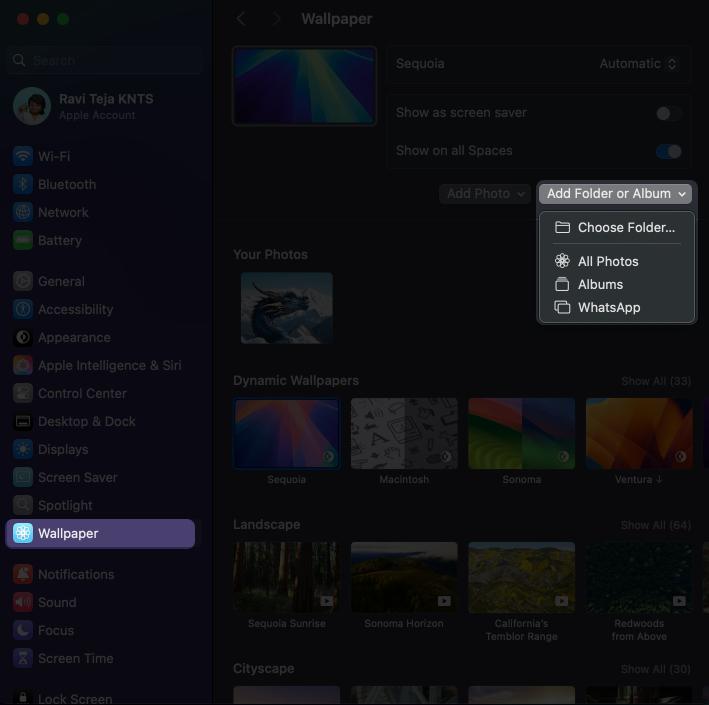
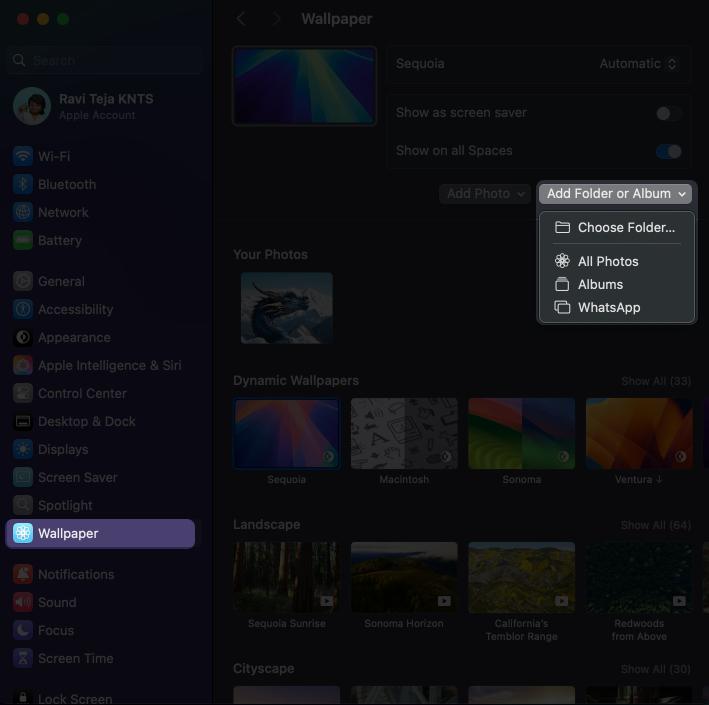
- Válasszon egy mappát több képpel. Kategóriaként adják hozzá.
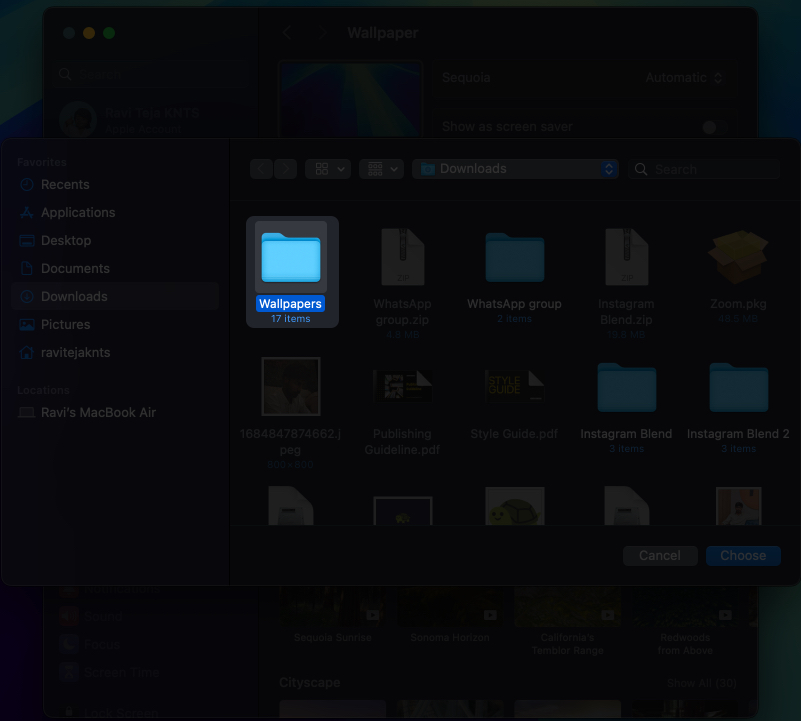
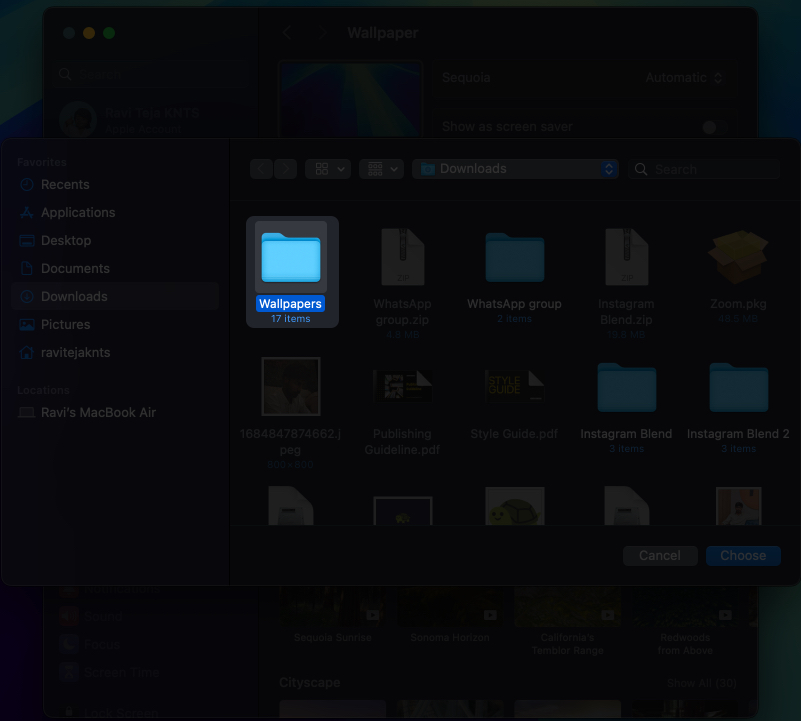
- Kattintson az első képre, rajta forgó nyilakkal.
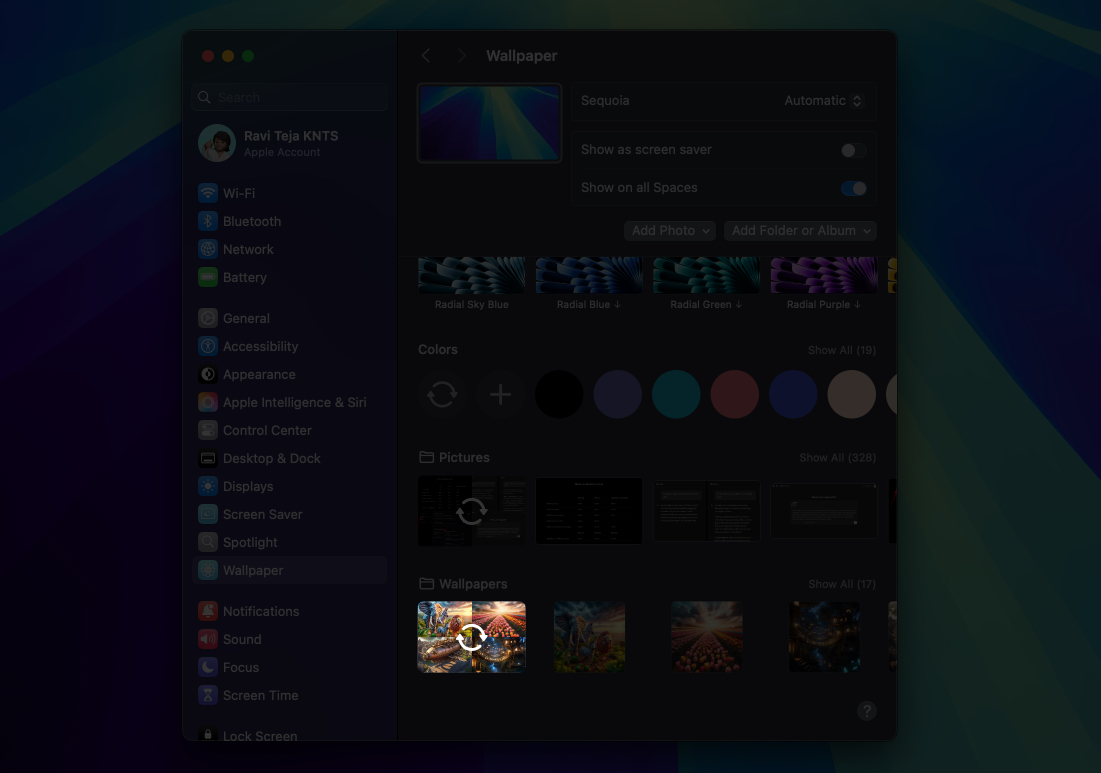
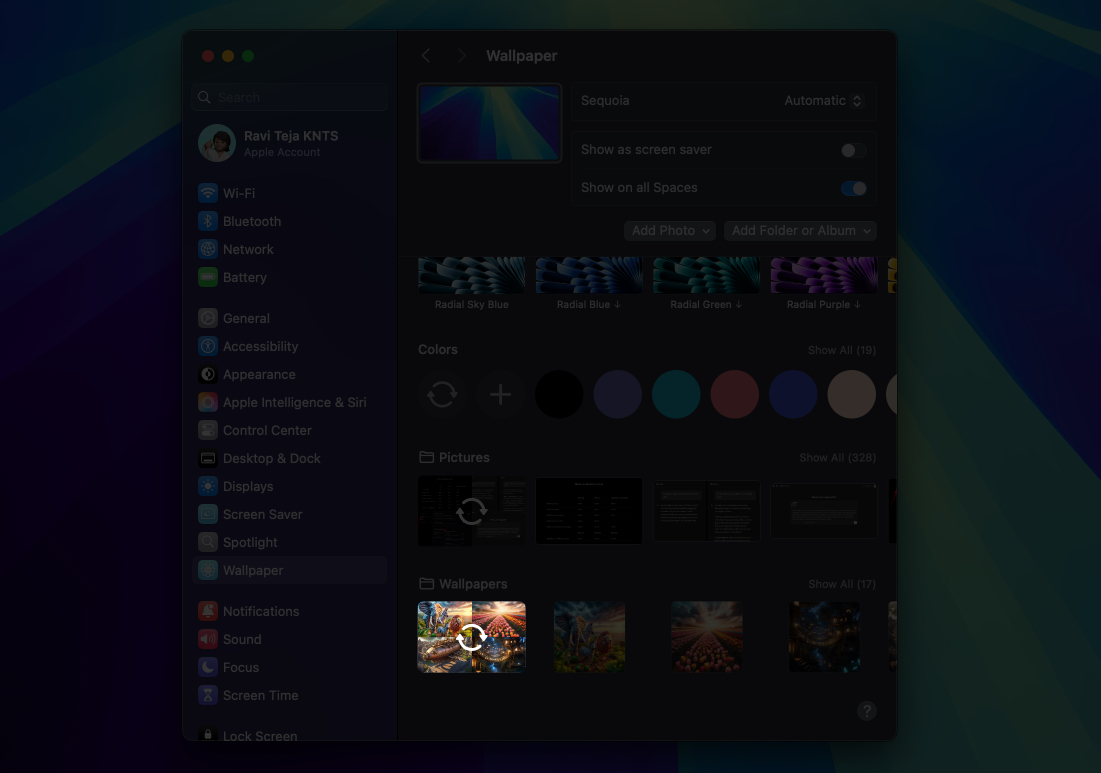
- Válassza ki, hogy a háttérképek milyen gyakran változnak a megfelelő opcióval: minden nap, óránként, 5 másodpercenként, ébren vagy bejelentkezéskor).
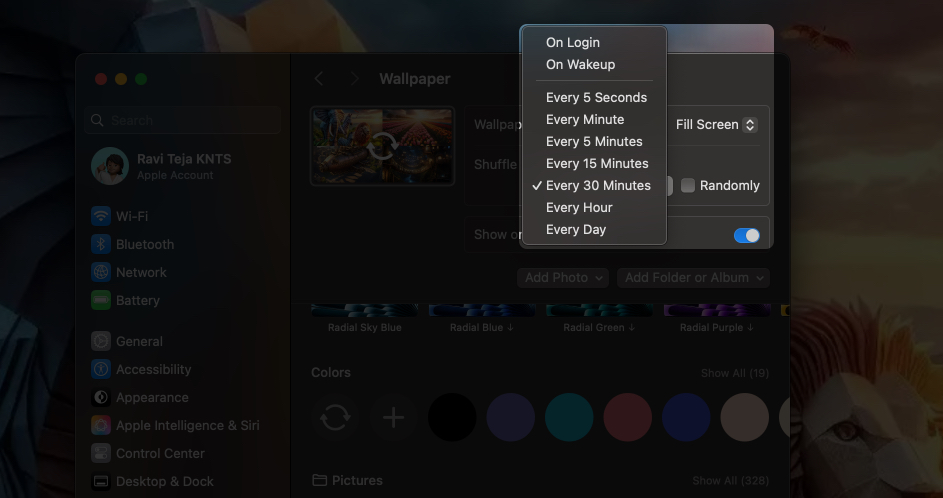
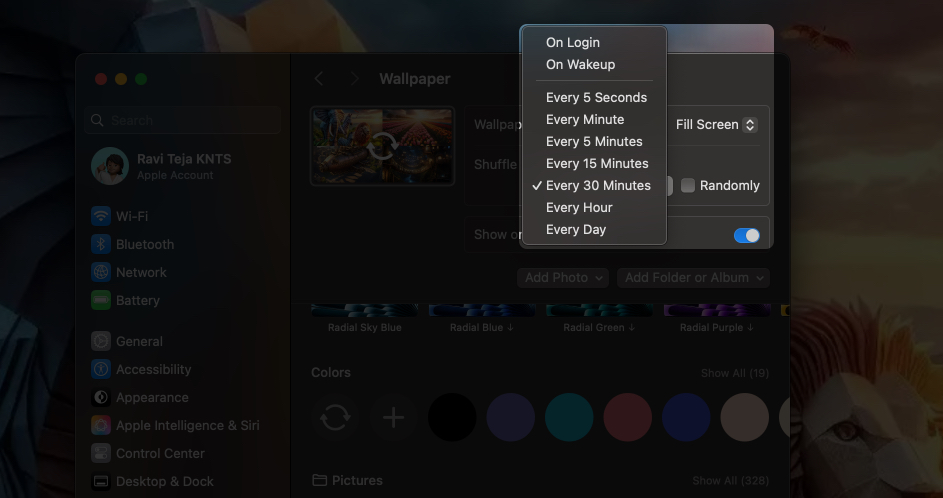
Ez nagyszerűen működik, ha van utazási fotók, természetképek vagy saját kurátus háttérkép -gyűjteménye. Ha van albuma az Apple Phots-on, akkor közvetlenül kiválaszthatja azt a legördülő menüből.
Bónusz: Állítsa be a különböző háttérképeket a különböző kijelzőkhöz
Ha egynél több kijelzőt használ a Mac -rel, akkor a következőképpen állítsa be az egyedi háttérképet minden kijelzőhöz:
- Lépjen a Rendszerbeállítások> Háttérkép elemre.
- A képernyők külön szerepelnek a tetején. Válassza ki a testreszabni kívánt kijelzőt.
- Válasszon egy másik háttérképet mindegyikhez.
A háttérkép megváltoztatása triviális dolognak tűnhet, de ez a Mac vadonatújnak érezheti magát. Akár ragaszkodsz az Apple látványához, akár behozzák a sajátját, az asztal testreszabása nagyszerű módja annak, hogy a saját helyét sajátossá tegye.
Adjon személyes érintést a Mac -nek
Az új háttérkép nem gyorsítja fel a Mac -t, vagy növeli az akkumulátort, de ez határozottan megváltoztatja, hogyan érzi magát. Ez egy kis csípés, amely személyes kapcsolatot teremt a napi beállításhoz. Tehát menj tovább, próbálj ki néhányat, forgassa el, vagy állítsa be a saját fényképét. Az asztalod időnként megérdemel egy kis átalakítást.
GYIK
Lehet, hogy adminisztrátori korlátozások alatt áll (például az iskolákban vagy az irodákban), vagy a háttérkép esetleg még nem töltötte le. Próbáljon meg várni vagy újraindítani a Mac -t.
A MacOS csak az animált háttérképeket támogatja a zár képernyőn. Videók használatához próbáljon ki harmadik fél alkalmazásait, például az Iwallpaper vagy a Paper.
Nézze meg az Unplash, a Pexels vagy a Wallhaven oldalt a magas színvonalú háttérképekhez. Felfedezheti az esztétikai Mac háttérképek kurátus gyűjteményét is.
Igen! Az Apple dinamikus háttérképei világos vagy sötét mód alapján alkalmazkodnak – a dinamikus szakaszban.
A MACOS alapértelmezett vagy üres háttérképre vált. Mindig bármikor beállíthat egy újat.
Kapcsolódó cikkek, amelyeket érdemes elolvasni:
- Hogyan lehet használni a színpadkezelőt az iPad és a Mac rendszeren
- Hogyan lehet üzeneteket küldeni a Mac -re való effektusokkal
- Hogyan lehet megváltoztatni a felhasználói bejelentkezési profilképet a Mac -en